¿Te gustaría aprender cómo hacer publicaciones en un grupo de Facebook de manera efectiva? ¡Has llegado al lugar indicado! En este artículo te enseñaremos paso a paso cómo publicar en un grupo de Facebook y destacar entre los demás. No importa si eres una empresa, un emprendedor o simplemente alguien que le interesa compartir contenido relevante, con estos tips lograrás tener éxito en tus publicaciones. ¡Sigue leyendo!
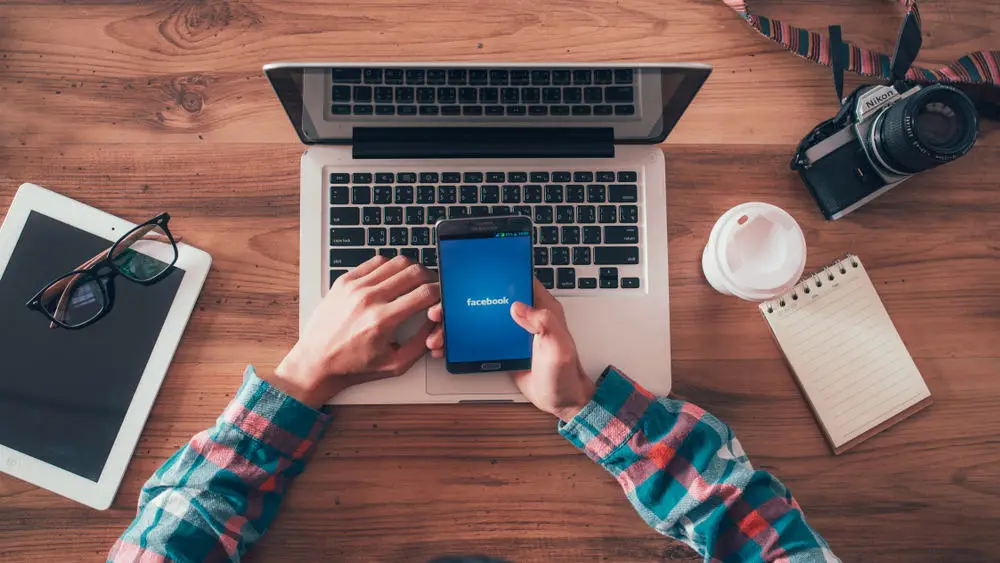
Las redes sociales han evolucionado de una plataforma de conexión a un lugar para que las empresas prosperen.
Facebook toma especialmente la delantera entre las plataformas de redes sociales que brindan a los dueños de negocios la ventaja para generar ganancias y aumentar sus clientes.
Una forma notable de maximizar el alcance de su marca y comercializar sus productos es crear un grupo de Facebook. Suponga que está en un grupo de Facebook atractivo donde disfruta de su contenido.
En ese caso, hay momentos en los que puede querer compartir su opinión y hacer preguntas a los miembros. Eso hace que sea esencial saber cómo publicar en un grupo de Facebook.
Primero debe navegar al grupo en cuestión para publicar en un grupo de Facebook. A continuación, haz clic en el campo de texto “Escribe algo…” y redacta tu publicación. Finalmente, presione el botón “Publicar”.
Suponga que es administrador de un grupo de Facebook en particular. En ese caso, es crucial publicar constantemente en su grupo para retener a sus seguidores y mantenerlos entretenidos. Además, el método de publicación en un grupo de Facebook de cada dispositivo es diferente.
Aprende cómo hacer esto y más en esta guía sobre cómo publicar en un grupo de Facebook. De esa manera, puede establecer conexiones con personas de ideas afines, compartir sus opiniones libremente y obtener valiosos clientes y seguidores.
Publicar en un grupo de Facebook
Facebook no necesita presentación. Ha pagado su cuota para aparecer como uno de los más utilizados y redes sociales mas antiguas. La base sobre la que se construyó la aplicación se centra en conectar amigos.
En estos días, sin embargo, puedes hacer mucho más. Una de las formas significativas en que Facebook impacta es a través de la función de los grupos de Facebook.
Un grupo de Facebook es un vía para que personas de ideas afines se conecten y discutan temas de su interés. También es un espacio para que los dueños de negocios establezcan su lugar en línea.
Permite a las empresas discutir sus productos y servicios y crear conciencia de marca orgánica.
Puedes unirte a cualquier grupo que despierte tu interés en Facebook. Como miembro, puede compartir contenido como enlaces valiosos, imágenes, videos, publicaciones de blog, historias y memes divertidos.
También le permite interactuar con una audiencia y miembros más íntimamente que una página de Facebook. Aquí se explica cómo publicar como miembro o administrador en un grupo de Facebook.
¿Cómo publicar en un grupo de Facebook en Android?
Siga estos pasos para publicar en un grupo de Facebook usando su dispositivo Android:
- Abre el Facebook aplicación en su dispositivo Android.
- Toque en el icono de menú (tres líneas horizontales) en la esquina superior derecha.
- Seleccionar “Comunidades (Grupos)” de las opciones. Si no puede ver “Comunidades (Grupos)”, toque “Ver más.”
- Grifo “Tus comunidades (grupos)” en la parte superior de la página.
- Selecciona el grupo particular en el que desea publicar.
- Toque el cuadro de texto con “Escribe algo…”
- Componer tu publicación
- Toque en el “Correobotón ” en la esquina superior derecha.
¿Cómo publicar en un grupo de Facebook en Dekstop?
Aquí le mostramos cómo publicar en un grupo de Facebook en su PC:
- Navegar a Facebook en tu navegador favorito.
- Seleccionar “Comunidades (Grupos)” de la navegación izquierda. Si no puede ver “Comunidades (Grupos)”, toque “Ver más.”
- Selecciona el grupo en el que desea publicar.
- Toque en el “Crear publicación” en la parte superior derecha o haga clic en el “Escribe algo…” caja de texto.
- Componer tu publicación
- Toque en el “Correobotón ” en la parte inferior.
Cómo publicar en un grupo de Facebook en iOS?
Para publicar en un grupo de Facebook en su dispositivo iOS, siga estos pasos:
- Abre el Facebook aplicación en su dispositivo iOS.
- Toque en el “Menúpestaña ” en la esquina inferior derecha.
- Toque en el “Comunidades (grupos)” opción. Si no puede ver “Comunidades (grupos)”, toque “Ver más.”
- Toque en el “Tus comunidades (grupos)opción ” en la parte superior.
- Selecciona el grupo en el que desea publicar.
- Toque en el “Escribe algo…” caja de texto.
- Componer el cargo.
- Toque en el “Correobotón ” en la esquina superior derecha.
¿Más sobre las publicaciones de grupos de Facebook?
Con la guía anterior, puede publicar o compartir cualquier contenido en una página de Facebook. Puede escribir una publicación, compartir imágenes, videos y GIF, o crear o etiquetar un evento.
Además, puede etiquetar personas, agregar un archivo, agregar una columna, publicar, vender algo, etc. También puede publicar de forma anónima en un grupo.
Encontrará todos los formatos de publicación disponibles debajo del espacio para publicar. Si no puede ver un formato de publicación disponible, es posible que los administradores del grupo no permitan ese tipo de publicación en el grupo.
Del mismo modo, si no puede publicar en un grupo, puede ser porque un grupo el administrador ha desactivado su capacidad para publicar en su grupo o lo suspendió temporalmente.
Conclusión
El grupo de Facebook es un espacio que te permite conectarte con una gran audiencia. Puedes crear una comunidad unida por los mismos intereses y propósitos.
Ya sea un administrador o un miembro de un grupo de Facebook, publicar contenido valioso puede ayudarlo a conectarse con las personas más rápido.
Por suerte, hemos simplificado los pasos en esta guía para que puedas publicar en un grupo de Facebook libremente cuando quieras.
Error 403 The request cannot be completed because you have exceeded your quota. : quotaExceeded
